在電腦上重新安裝 Windows 10之前,您可能需要檢查電腦上的分區方案是GPT還是MBR,以便為安裝準備正確的可引導Windows 10 USB。
您可能知道,為GPT分區方案準備的可啟動USB不能用於在MBR分區式磁碟機上安裝 Windows 10。所以準備具有正確分區樣式的可啟動USB以避免在Windows 10安裝過程中出現錯誤至關重要。本指南將討論如何檢查磁碟分區方案是GPT還是MBR。
提示:您可以將MBR磁碟轉換為GPT而不會丟失任何資料。
方法 1:通過磁碟管理檢查磁碟是GPT還是MBR
步驟1:打開磁碟管理。在“磁碟管理”窗口中,右鍵單擊磁碟(您可以單擊該磁碟的任何分區),然後單擊“內容”選項。這將打開磁碟機的內容對話框。
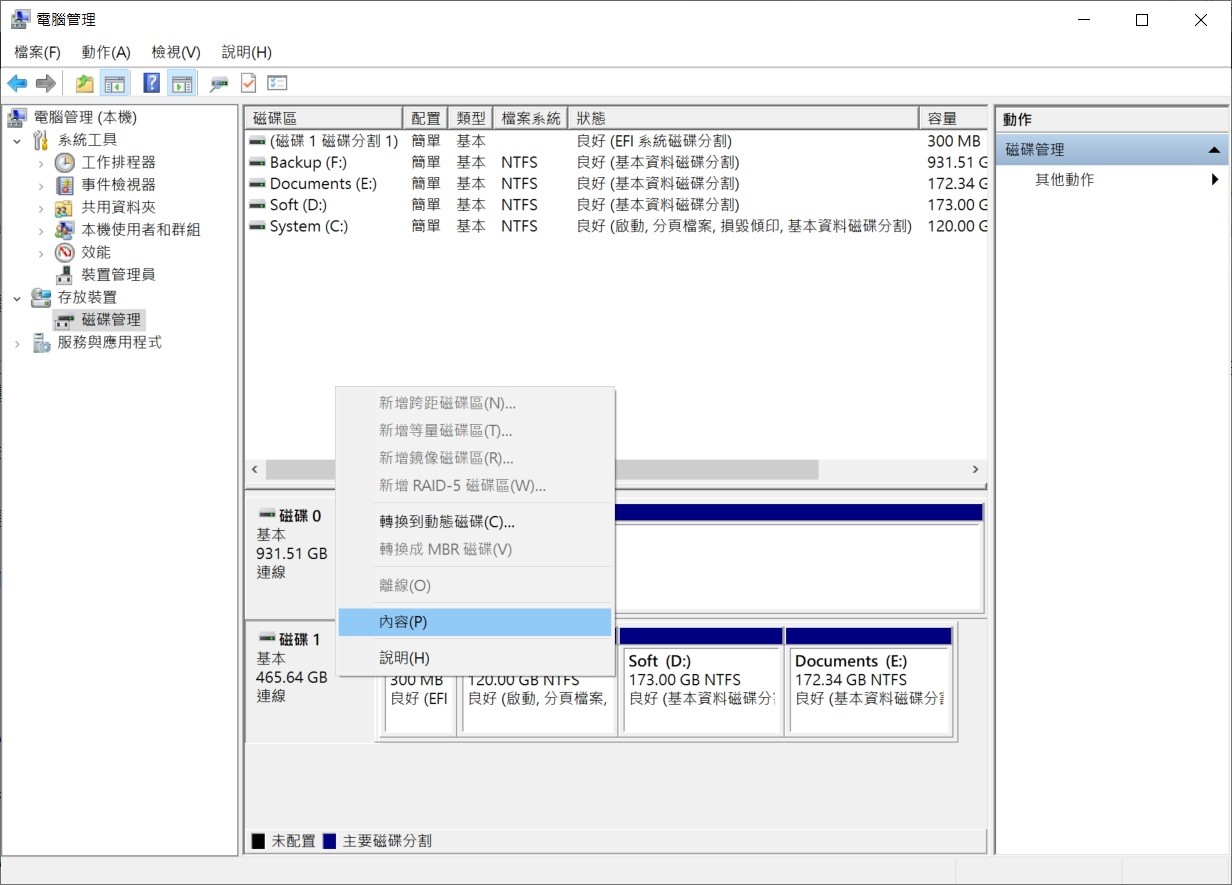
步驟 2:切換到磁碟區。在磁碟分割樣式字段中查看到分區樣式顯示為MBR或 GUID 分區表 (GPT)。
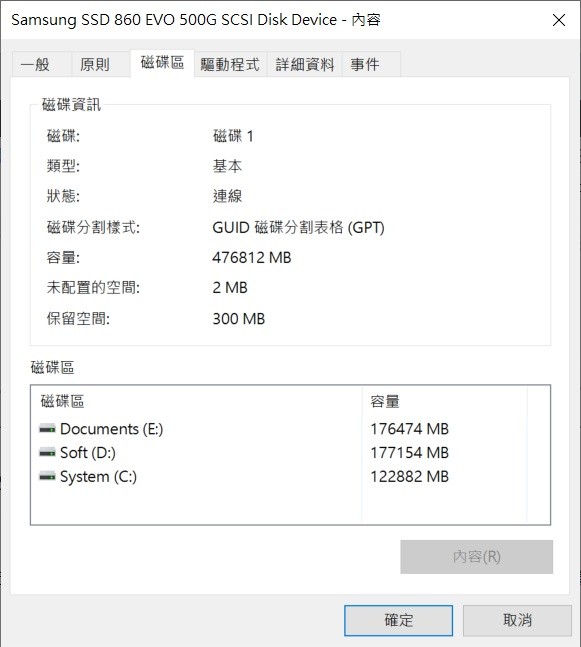
方法 2:使用命令提示字元檢查磁碟是MBR還是GPT
第 1 步:第一步是以管理員身份打開命令提示字元。為此,請在開始/任務欄搜索字段中鍵入CMD,右鍵單擊命令提示符條目,然後單擊以管理員身份運行選項。
當您收到用戶帳戶控制提示時,單擊是按鈕。
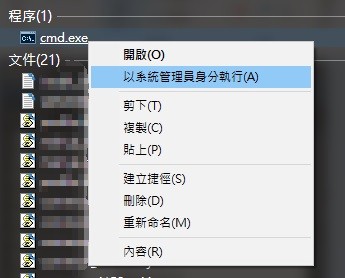
第 2 步:在命令提示字元窗口中,執行以下命令以了解磁碟是GPT還是MBR。
Diskpart
List Disk
閱讀更多關於GPT的相關資訊,請點擊檔案救援。